Přizpůsobení klávesových zkratek na obrazovce
Následující pokyny popisují, jak přizpůsobit Grid panel nebo Radial Menu.
 Poznámka: Přednastavená gesta pera jsou u vybraných zařízení nainstalovaná ve Wacom Center a není nutné jejich přizpůsobení.
Poznámka: Přednastavená gesta pera jsou u vybraných zařízení nainstalovaná ve Wacom Center a není nutné jejich přizpůsobení.Následující pokyny popisují, jak přizpůsobit Grid panel nebo Radial Menu.
 Poznámka: Přednastavená gesta pera jsou u vybraných zařízení nainstalovaná ve Wacom Center a není nutné jejich přizpůsobení.
Poznámka: Přednastavená gesta pera jsou u vybraných zařízení nainstalovaná ve Wacom Center a není nutné jejich přizpůsobení. Poznámka: Akci musíte přiřadit minimálně k jedné klávese. U kláves(y), které si nepřejete používat zvolte Disabled(zakázat).
Poznámka: Akci musíte přiřadit minimálně k jedné klávese. U kláves(y), které si nepřejete používat zvolte Disabled(zakázat).
 Poznámka: Pokud chcete, aby se nastavení opakovalo po kliknutí a podržení klávesy Radial Menu nebo Grid paneluka nebo Panel mřížky, můžete volitelně zaškrtnout políčko Repeat (zopakovat).
Poznámka: Pokud chcete, aby se nastavení opakovalo po kliknutí a podržení klávesy Radial Menu nebo Grid paneluka nebo Panel mřížky, můžete volitelně zaškrtnout políčko Repeat (zopakovat).
 Důležité: Aby zkratka na obrazovce fungovala podle očekávání, je nutné přiřadit Grid panel, Radial Menu nebo gesto pera přizpůsobitelné komponentě (tlačítko pera, ExpressKey atd.).
Důležité: Aby zkratka na obrazovce fungovala podle očekávání, je nutné přiřadit Grid panel, Radial Menu nebo gesto pera přizpůsobitelné komponentě (tlačítko pera, ExpressKey atd.).
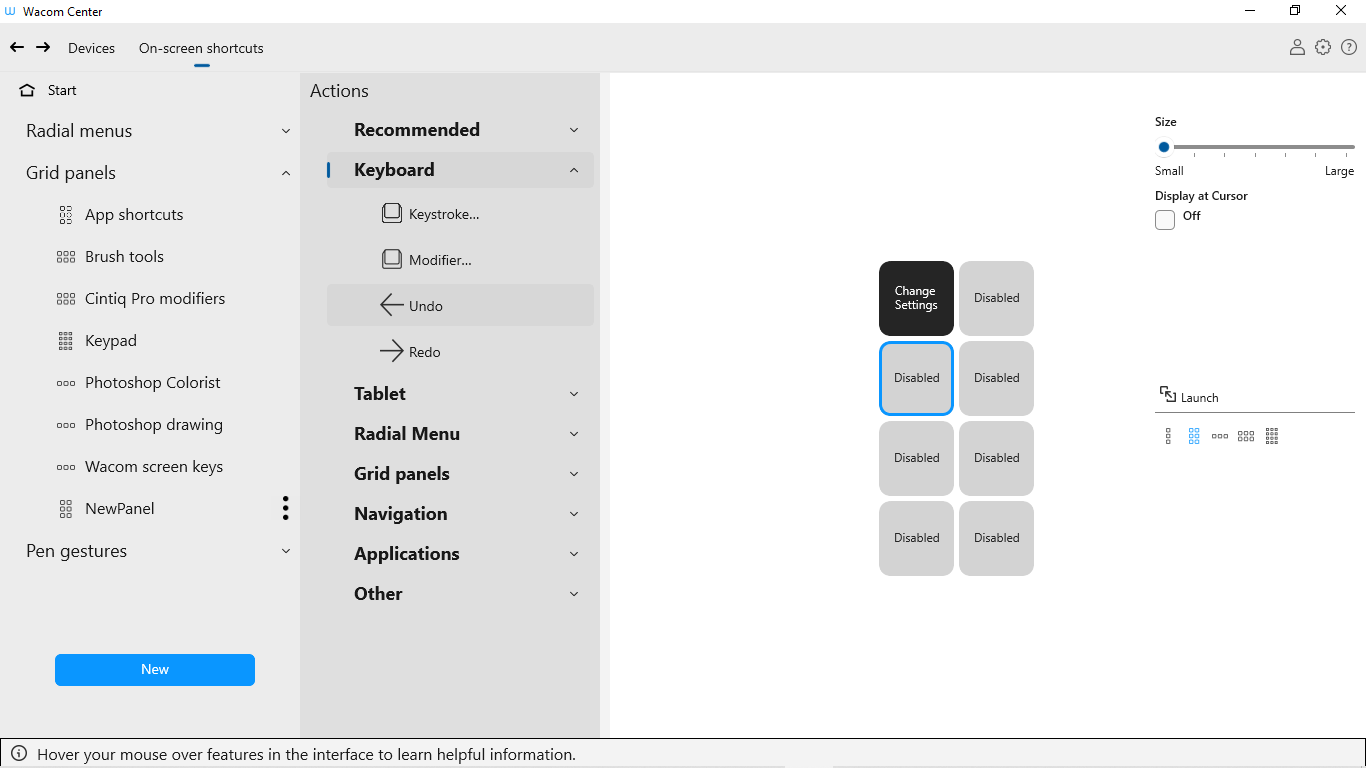
Snímek obrazovky výše má pouze informativní charakter; nemusí se shodovat s tím, co vidíte na obrazovce.
| | Nesdílejte mé informace | | Cookies | | Podmínky používání | | Ochrana osobních údajů |